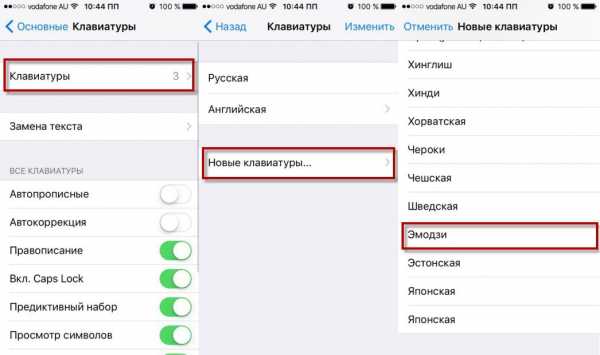Apple представила новые эмодзи из iOS 13
Компания Apple показала, как будут выглядеть некоторые новые эмодзи из очередного крупного обновления операционной системы iOS, запланированного к выходу на осень. Дизайн символов был раскрыт сегодня — в Международный день эмодзи, ежегодно отмечаемый 17 июля.
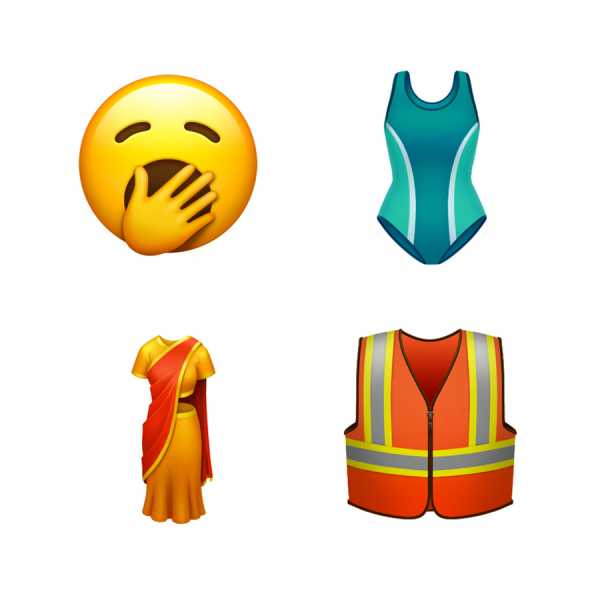
Коллекция значков iOS 13 пополнится символами из таких категорий, как еда (вафли, фалафель, масло, чеснок), животные (ленивец, фламинго, орангутанг, скунс), предметы одежды (жилетка рабочего, купальный костюм, сари — женский индийский наряд), виды досуга (парашют, банджо, воздушный змей, йо-йо) и смайлики (в том числе с изображением зевающего лица).
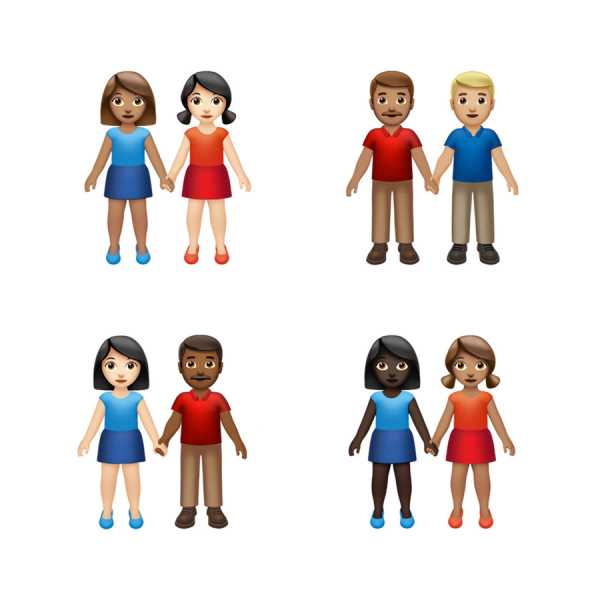
Людей с ограниченными возможностями представят собака-поводырь, ухо со слуховым аппаратом, люди в инвалидных колясках, протез руки и ноги. Эмодзи «держащиеся за руки», обычно используемое для обозначения пар и отношений, «теперь можно сделать более персонализированным, выбирая пол и оттенки кожи человечков», сказали в Apple. В iOS 13 будет доступно более 75 комбинаций для пар.
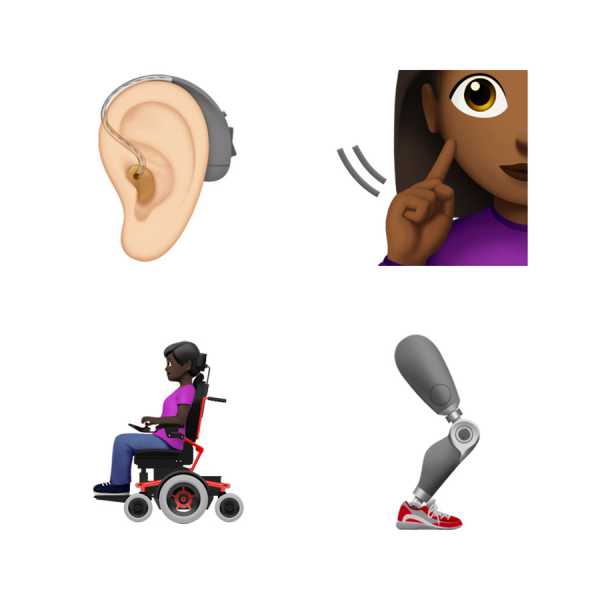
Всего компания добавит поддержку 59 эмодзи, которые созданы на основе утвержденных символов в Unicode 12.0. Некоммерческая организация Unicode Consortium только утверждает таблицу значков, а то, как они будут нарисованы, решают разработчики операционных систем. Так, те же эмодзи в Android или Windows могут выглядеть немного по-другому.
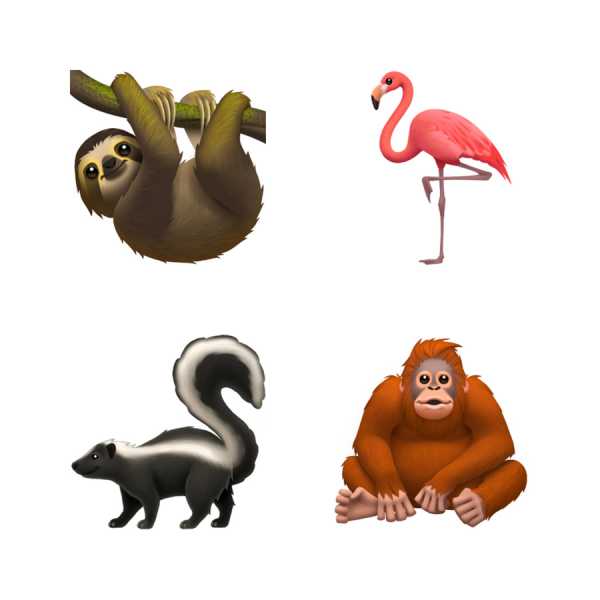
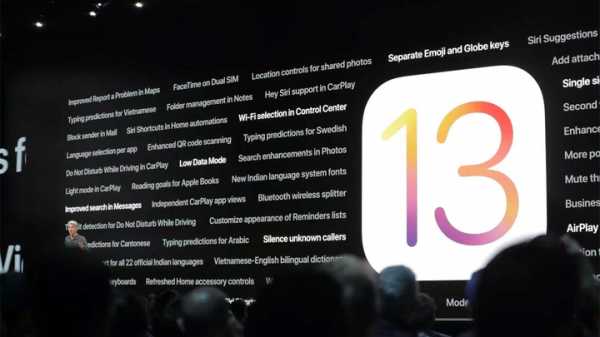
Релиз iOS 13 намечен на сентябрь—октябрь. Установить обновление можно будет на iPhone 6s (включая iPhone SE) и более поздние модели. Апдейт привнесет темную тему оформления в интерфейсе ОС и штатных приложениях Apple, собственную систему авторизации на сторонних сайтах «Войти с Apple», безотрывный ввод текста с клавиатуры, новые инструменты редактирования фото и видео, а также даст больше контроля над эффектами при портретной съемке.
hitech.vesti.ru
Как создавать стикеры Мемоджи на iPhone в iOS 13
Мемоджи являются анимированными персонализированными картинками, появившимися в iOS 12. Но в следующей версии операционной системы Apple расширила возможности Мемоджи, добавив инструмент, позволяющий использовать готовые и создавать собственные стикеры. Вот как это работает.
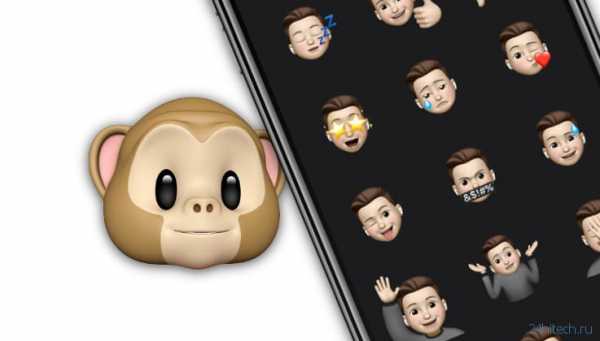
Стикеры Мемоджи дают возможность легко и быстро использовать собственные аватары, а также привлекать для этих целей готовые наборы изображений животных, необычных существ и персонажей. Стикеры интегрированы в стандартную клавиатуру iOS.
Как пользоваться стикерами Мемоджи на iPhone или iPad c iOS 13
1. Откройте приложение «Сообщения» и выберите существующее сообщение или начните новое.
2. Нажмите на поле для ввода текста.
3. В нижнем левом углу нажмите на смайлик (начиная с iOS 13 на клавиатуре iOS появилась отдельная кнопка для смайликов).
4. Сделайте свайп слева направо по «клавиатуре смайликов» или сразу нажмите на ярлык Memoji Stickers (стикеры мемоджи) и выберите один из имеющихся вариантов.
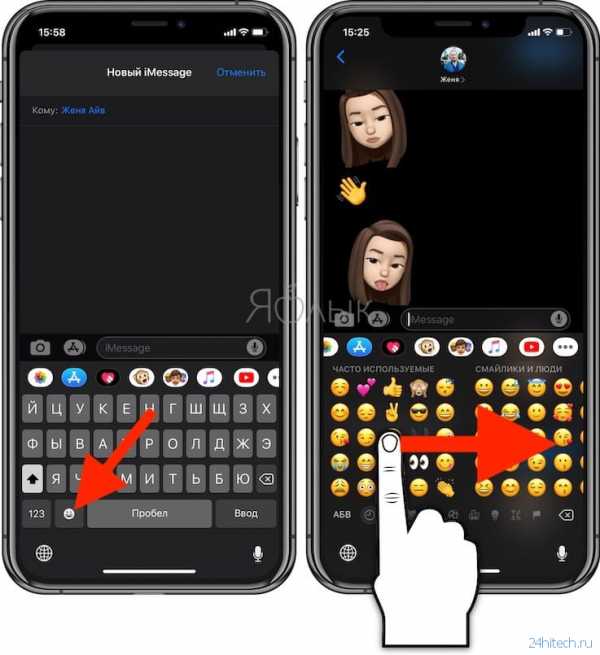
Когда вы впервые откроете клавиатуру со смайликами в iOS 13, то вы увидите и стикер Мемоджи. Нажмите на него.
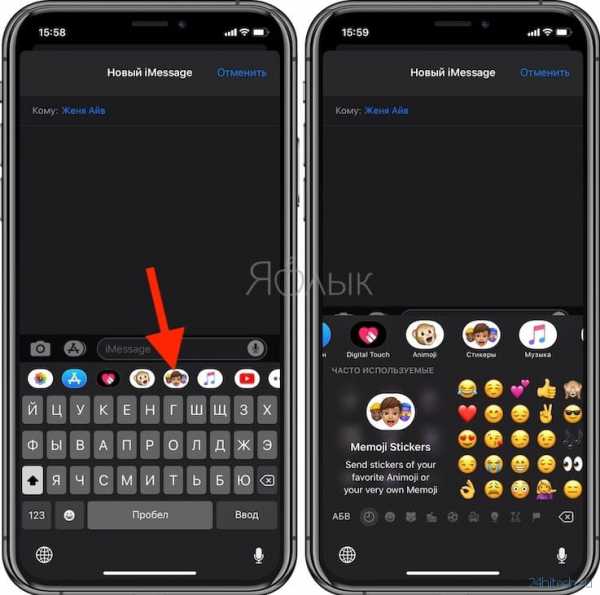
5. Получить доступ к этим стикерам можно как из приложения «Сообщения», так и из раздела наиболее часто используемых смайликов.
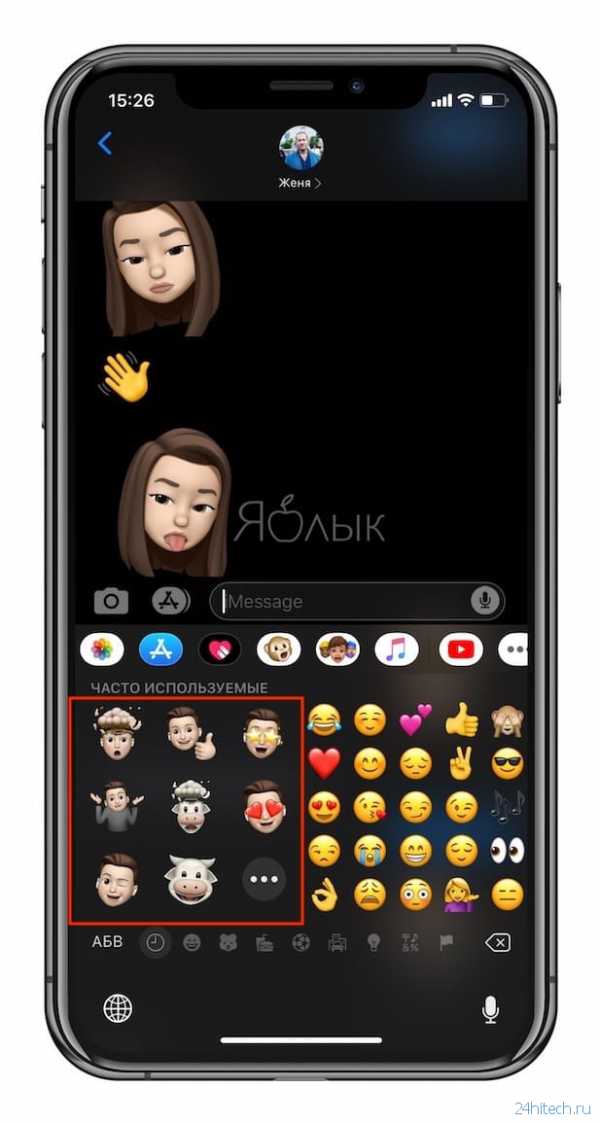
Пользователю предложат выбрать один из доступных вариантов, показанных на панели наиболее часто используемых смайликов. Но стоит коснуться значка с троеточием, как откроется окно со всеми стикерами Мемоджи.
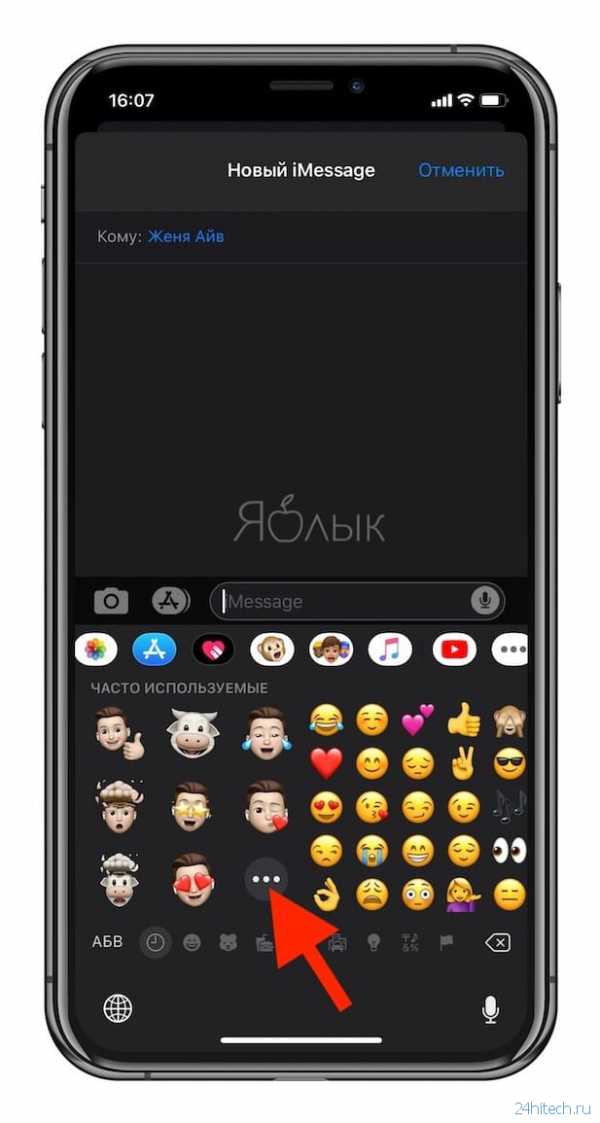
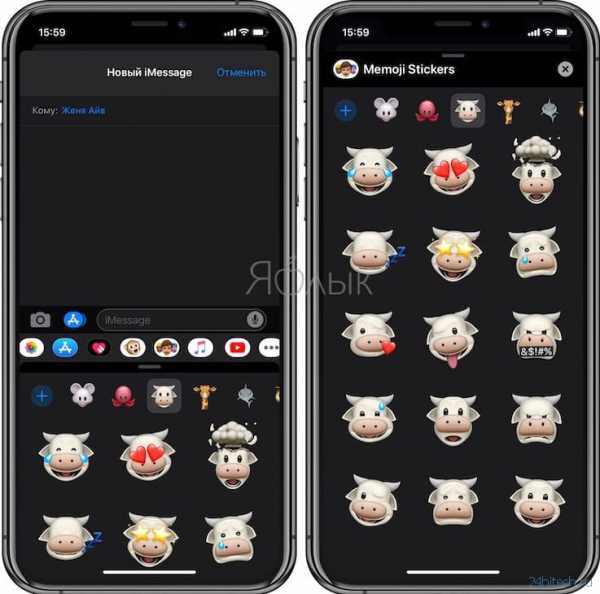
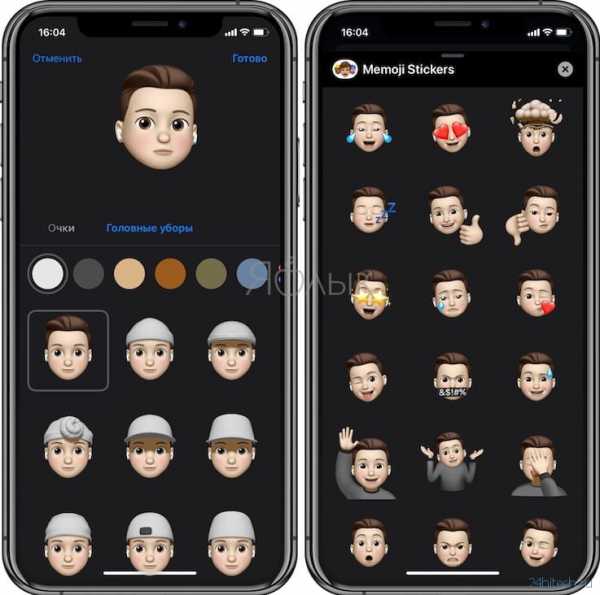
Есть возможность использовать стикеры Мемоджи с любым из ранее созданных вариантов, в том числе с животными, существами и персонажами. Но никто не мешает создать свой новый элемент.
По материалам yablyk
24hitech.ru
как создавать собственные анимированные аватары на iPhone?
Уже достаточно давно пользователи iPhone стали использовать смайлики при общении с собеседниками. Однако далеко не каждый использует новые эмодзи с использованием своих собственных фотографий. Для создания таких смайликов необходимо обзавестись поддержкой пиктограмм и анимации, которые очень неохотно добавляют разработчики новых устройств.
Как создавать собственные эмодзи на iPhone?
Стоит заметить, что имеется достаточно сложный путь, который предполагает выполнение немного более трудоемких задач. Для этого потребуется отсылка смайликов, взамен на оригинальность.
Имеется приложение, которое позволит выполнить данную процедуру. Memoji – это оригинальное приложение, позволяющее сделать из своего лица, необычный и смешной смайлик, который порадует ваших друзей и близких.
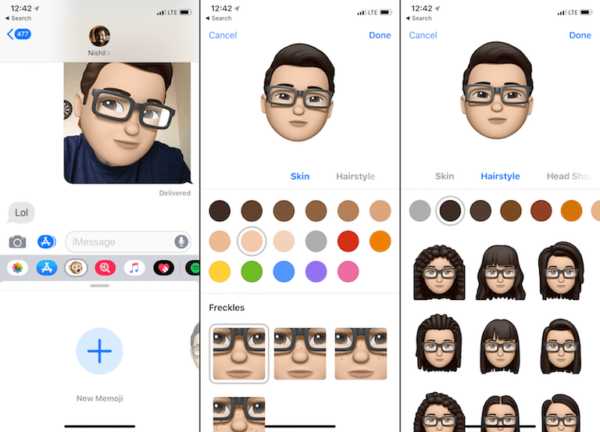
Как выполнить данную процедуру поэтапно:
- Первое, что необходимо сделать – скачать и установить необходимое приложение.
- После того, как вы скачайте приложение, необходимо будет, установит его, следую инструкции.
- После того, как приложение будет установлена на ваш IPhone, нужно будет загрузить необходимую фотографию для изменения.
- Вы можете использовать как свое собственное лицо, так и любое другое.
- После того, как фотография будет загружена, у вас будет возможность выбрать один из 13 различный вариантов эмодзи, которые превратят скучную фотографию в нечто веселое и необычное.
- После того, как фотография будет обработана, вы сможете отправить её своему собеседнику.
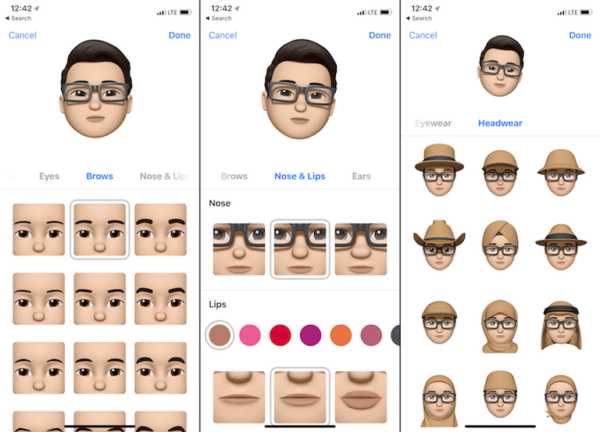
Кем выпущено приложение Memoji?
Стоит отметить, что само приложение Memoji было выпущено достаточно известной и любимой многими студией Lightrics, которые в свое время выпустили очень популярный редактор для IOS-устройств, под названием FaceTune.
Многие наработки для новой программы, как раз были задействованы их программы донора. Именно благодаря этому, качество анимации осталась на очень высоком уровне, а также добавились некоторые дополнительные возможности.
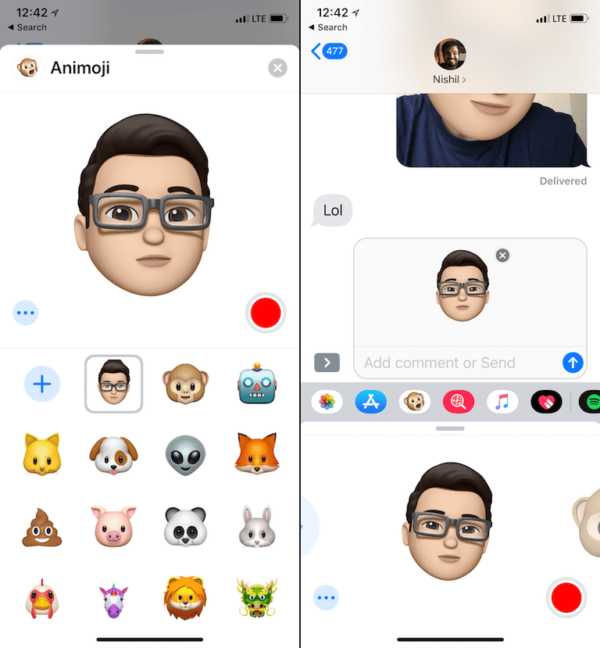 Фото: Отправка Memoji в сообщении
Фото: Отправка Memoji в сообщенииЧто ожидается в дальнейшем в Memoji?
По утверждениям разработчиков, в ближайшее время ожидаются дополнения, которые смогут порадовать каждого, кто пользуется данным приложением.
- Прежде всего, немного улучшиться интерфейс и все, что с этим связано.
- Кроме всего прочего в Pro-версии будет доступно дополнительно двадцать новых и необычных эмодзи, которые будут интересны практически каждому пользователю.
- Обновляться приложение будет в автоматическом режиме, что позволит вам без лишних проблем пользоваться самой актуальной версией приложения.
Установить приложение Memoji на iPhone стоит всем тем, кто хочет пользоваться необычными и яркими эмоциями. Которые позволят вам насладиться общением со своим собеседником.
Роман Владимиров, эксперт по товарам Apple, менеджер компании pedant.ru. Консультант сайта appleiwatch.name, соавтор статей. Работает с продукцией Apple более 10 лет.
appleiwatch.name
69 новых смайликов, которые появятся на вашем iPhone и iPad в iOS 11
Отличные новости для всех любителей виртуального общения: в iOS 11 грядет большое обновление набора смайликов. Только представьте, как люди Unicode Consortium обсуждают необходимость введения значков с изображением вампира, кепки, зебры или рождественских носков.
В новой операционной системе Apple владельцев iPhone и iPad ждут 69 новых веселых рожиц. «Консорциум Unicode» зарезервировал место для новых пиктограмм, включая несколько фантастических существ, женщины кормящей грудью и женщины в хиджабе.
В список попали сразу несколько фантастических существ — вампиры, эльфы, русалки, джинны и зомби; все они будут представлены в женском и мужском вариантах. Кроме того, появятся эмодзи брокколи, пельменя, сэндвича, стейка, пирога, печенья с предсказанием и другие пиктограммы еды. Также в набор войдут эмодзи со скалолазами, йогами, летающая тарелка, консервированные томаты в собственном соку, стейк и мозг.
Подкомиссия организации, отвечающая за разработку смайликов, внесла на рассмотрение иконки, которые после одобрения появятся в Unicode 10. Пиктограммы выбраны на основе частых запросов в сети или необходимости их появления. Как можно убедиться, создатели постарались сделать максимально продвинутый набор символов, что в свою очередь упростит или исключит вообще использование слов в переписке.
Unicode появился в 1991 году. Стандарт состоит из двух компонентов: универсального набора символов (для более чем одного миллиона элементов) и системы кодировки этих символов. В стандарт постоянно добавляют новые символы. Благодаря предыдущей версии стандарта Unicode у пользователей iPhone и Mac появились «политкорректные» эмодзи разных цветов, ну и гей-смайлики.
www.digger.ru
Включаем смайлы для iPhone и iPad

Если верить Википедии, то первые смайлы обрели популярность в 1050 году, хотя наверно наши предки, сидя в пещерах, тоже рисовали на каменных стенах рожицы, выражающие различные настроения. С появлением персональных компьютеров и мобильных устройств эти рожицы отлично прижились во всевозможных средствах обмена короткими сообщениями. Существуют и смайлы для iPhone и iPad, присутствуют они не только в различных мессенджерах, будь то ICQ или М-Агент, но и в самой операционной системе iOS.
По умолчанию эти стандартные смайлы отключены, но если зайти в настройки своего айфона или айпада, то можно их включить. Активировав настройки, можно использовать родные смайлы в любом приложении, использующем qwerty-клавиатуру iOS. Все действия, описываемые ниже могут немного отличатся в зависимости от версии iOS, используемой в Вашем iPhone или iPad.
Смайлы «Эмодзи» на примере iPhone
Комплект смайлов Эмодзи (Emoji) содержат в себе множество классических смайлов и картинок, устанавливать мы будем в iPhone, те же действия Вы можете выполнять в своем iPad или iPod touch:
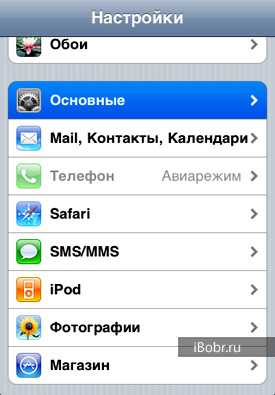
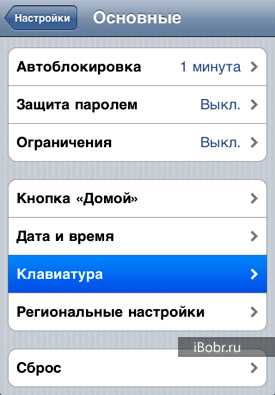
1. Запускаем «Настройки» > «Основные» > «Клавиатура»
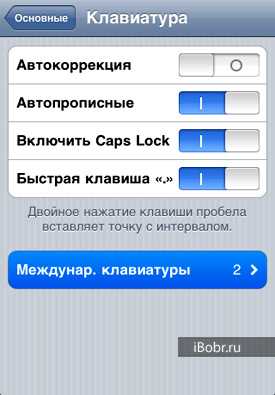
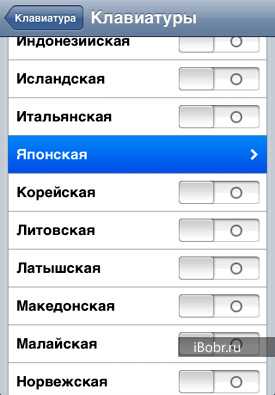
2. Выбираем раздел «Международные клавиатуры» (в новых версиях iOS он называется «Новые клавиатуры») находим раздел Японская (в новых версиях iOS ищите Эмодзи)
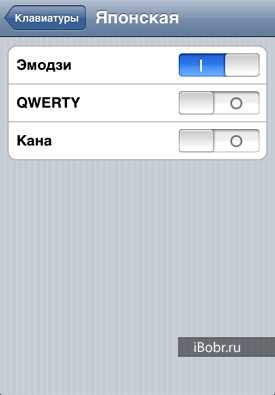

3. Включаем Эмодзи и пользуемся.
Для того чтобы попробовать воспользоваться смайлами запустите приложение «Заметки» и нажимайте на кнопку с изображением глобуса несколько раз и рожицы появятся.

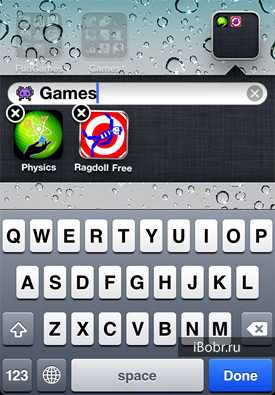
Отправляя сообщение SMS с iPhone, смайлики Эмодзи можно использовать, если получатель смс’ки тоже пользуется айфоном. Если у получателя телефон другой марки, то смайлов в полученном сообщении он не увидит. Если Ваш iPhone поддерживает создание папок, то, родные смайлы iPhone можно использовать и в названии папок. В тексте электронных писем и даже при редактировании контактной книги смайлами можно пользоваться тоже.
Включаем в iPhone смайлы «Ромадзи»
«Ромадзи» это специфические азиатские смайлы, рассчитанные на определенный круг пользователей, поэтому пользоваться ими будут не все, но думаем читательнице с ником «
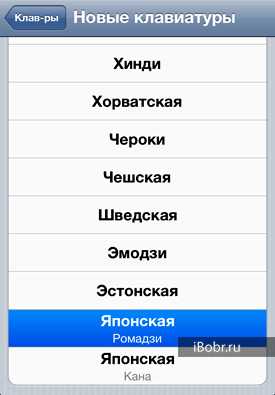
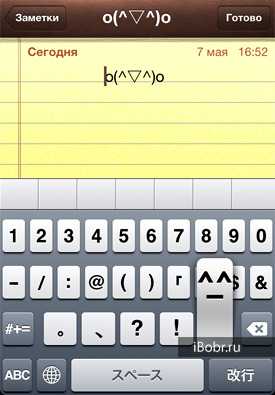
Если не ошибаюсь, смайлы Ромадзи появились в iOS версии 4.0. Включаются эти смайлы так же как и Эмодзи, только в настройках нужно выбрать раскладку «Японская Ромадзи». Использовать эти смайлы можно при работе с qwerty-клавиатурой iPhone, только здесь, кроме кнопки с изображением глобуса, используется кнопка «^_^», расположенная возле восклицательного знака.
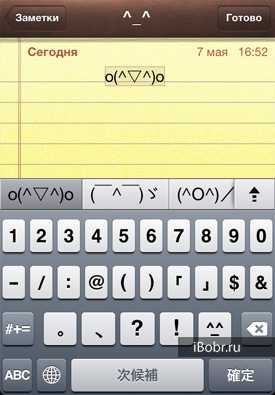
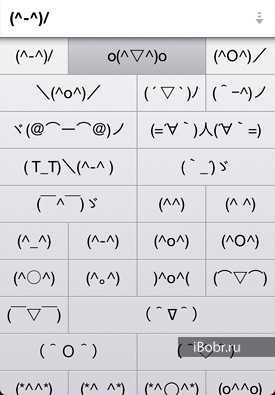
Нажав на кнопку «^_^», выше клавиатуры, появится разнообразные рожицы, сделанные из символов клавиатуры. Нажав на кнопку с изображением стрелки вверх, откроется полный перечень няшных смайлов.
ibobr.ru
Как включить/отключить смайлики на айфоне?
Общение на айфоне всегда стояло на первом месте, поэтому Apple делаем все возможное, чтобы мы понимали друг друга как можно легче.
Средством для упрощения общения служит такая вещь как «эмодзи» или на простом языке — «смайлики». Их очень много и реально можно общаться на iPhone вообще не используя текст.
С каждым обновлением iOS их становится все больше, поэтому скоро не будем знать какой лучше смайлик поставить. Да и сейчас глаза нормально разбегаются.
Как ставить смайлики на айфоне
Не важно в какой программе вашего iPhone вы печатаете текст, найти и использовать эмодзи можно всегда. Да и выбор куда лучше, чем у других приложений.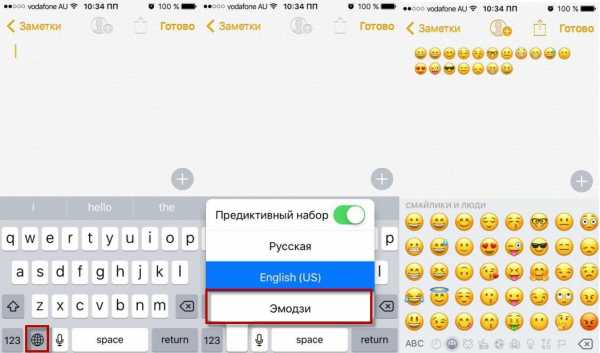
На устройствах от Apple есть отдельная клавиатура со смайликами и найти ее достаточно просто. Нужно просто переключить язык клавиатуры нажав на глобус.
Сейчас они отсортированы по категориям, чтобы вам было легче искать нужный символ. Можно найти все что угодно, чтобы выразить свои эмоции и действия как можно подробнее.
Вам остается только выбирать правильные смайлики и общаться в удовольствие.
Как сделать/убрать эмодзи на айфоне
А что делать, если вы переключаете клавиатуру и смайлики отсутствуют? Все достаточно просто, это означает, что они у вас отключены и нужно просто их активировать.
Процесс очень прост, следуем таким шагам:
- заходим в Настройки и дальше переходим в Основные — Клавиатура;
- нажимаем Клавиатуры заходим в Клавиатуры — Новые клавиатуры и листам в самый низ, пока не найдем Эмодзи;


Теперь вы счастливый обладатель смайликов, ваши сообщения станут намного веселее. Не забывайте проверять список смайликов после очередного обновления iOS.
На сегодня эти символы являются лучшими на мобильных устройствах, поэтому пользуйтесь на ими на полную катушку. У некоторых их просто нету.
Выводы
Теперь вы знаете как пользоваться смайликами абсолютно на любом айфоне, айподе или айпаде. Везде система включения и отключения одинаковая.
В следующих материалах расскажу, что именно обозначают некоторые из них и расскажу про самые интересные эможзи, которые вы можете встретить.
Другие интересные статьи
guide-apple.ru
Как добавить 69 новых эмодзи из iOS 11 на iPhone и iPad с iOS 10
В числе новшеств операционной системы iOS 11 будет 69 новых символов эмодзи. В марте консорциум Unicode добавил соответствующие пиктограммы в набор Unicode 10. Небольшой трюк позволяет пользоваться новыми смайликами на iPhone и iPad прямо сейчас, не дожидаясь релиза новой ОС.
В iOS 11 пользователей iPhone и iPad ждут 69 новых эмодзи. «Консорциум Unicode» зарезервировал место для новых пиктограмм, включая несколько фантастических персонажей, динозавров и гендерно-нейтральные смайлики.
В список попали сразу несколько существ — вампиры, эльфы, русалки, джинны и зомби; все они будут представлены в женском и мужском вариантах. Кроме того, появятся эмодзи брокколи, пирога, печенья с предсказанием, пельменя, сэндвича и другие пиктограммы еды. Также в набор войдут эмодзи со скалолазами, йогами, летающая тарелка, консервированные томаты в собственном соку, стейк и мозг.
В данный момент у нас нет доступа к iOS 11, но эмодзи, которые появятся в новой редакции операционной системы, можно использовать уже сейчас. Если вы хотите пользоваться новыми значками, то это возможно, причем как в iOS 10, так и в iOS 9 без джейлбрейка.
Шаг 1: Перейдите с iPhone и iPad на страницу emojipedia.org/emojipedia/5.0/new/. На ней размещены все 69 новых эмодзи.
Шаг 2: Список смайликов располагается в центре страницы. Скопируйте их в буфер обмена, выделив значки вместе с текстом и нажав кнопку «Скопировать».
Шаг 3: Сверните Safari и откройте стандартное приложение «Заметки».
Шаг 4: Создайте новую запись и вставьте содержимое из буфера обмена.
Шаг 5: Новые эмодзи будут отображаться в заметке. Скопируйте любой смайлик и вставьте в iMessage.
Трюк работает трюк только с iMessage, другие мессенджеры новые эмодзи пока не поддерживают.
www.digger.ru